Εκτελείτε το Fedora ως τη διανομή του Linux σαςτης επιλογής; Έχετε μια γρήγορη σύνδεση στο Internet ή αργή λήψεις; Εάν ναι, είναι καλή ιδέα να μάθετε πώς να χρησιμοποιείτε τη λειτουργία εκτός σύνδεσης που περιλαμβάνεται στον διαχειριστή πακέτων DNF.
Η λειτουργία offline του DNF είναι γνωστή ως "λήψη μόνο" και όταν χρησιμοποιείται, μπορεί να γίνει πολύ πιο εύκολη η εγκατάσταση μεγάλων ποσοτήτων προγραμμάτων. Δείτε πώς μπορείτε να χρησιμοποιήσετε αυτή τη λειτουργία στο σύστημα Fedora.
Λήψη εφαρμογών με DNF
Το εργαλείο διαχείρισης πακέτων DNF στο Fedora Linuxέχει πολλές χρήσιμες λειτουργίες, αλλά το "κατέβασμα" είναι ένα από τα καλύτερα πράγματα που μπορεί να κάνει. Χρησιμοποιώντας αυτό το όρισμα της γραμμής εντολών κατά την εγκατάσταση ενός πακέτου RPM από τα αποθετήρια λογισμικού της Fedora, είναι πολύ εύκολο να μεταφορτώσετε οποιαδήποτε εφαρμογή για χρήση εκτός σύνδεσης αργότερα, σε οποιοδήποτε υπολογιστή Fedora Linux της επιλογής σας.
Για να χρησιμοποιήσετε αυτή τη λειτουργία, ανοίξτε ένα παράθυρο τερματικού πιέζοντας Ctrl + Alt + T ή Ctrl + Shift + T στο πληκτρολόγιο. Στη συνέχεια, μόλις έχετε ανοίξει ένα παράθυρο τερματικού, χρησιμοποιήστε το αναζήτηση dnf για να αναζητήσετε το όνομα μιας εφαρμογής που θέλετε να εγκαταστήσετε εκτός σύνδεσης.
Έτσι, για παράδειγμα, αν θέλετε να εγκαταστήσετε το πρόγραμμα περιήγησης ανοιχτού κώδικα Chromium εκτός σύνδεσης ή σε έναν υπολογιστή Linux με αργό διαδίκτυο, θα εισάγετε τα παρακάτω επιχειρήματα γραμμής εντολών.

sudo dnf download chromium
Η παραπάνω εντολή θα τραβήξει γρήγορα την τελευταία έκδοση του προγράμματος περιήγησης ανοιχτού κώδικα Chromium και θα την τοποθετήσει στον κατάλογο cache πακέτου της Fedora, "/ var / cache / dnf".
Για να αποκτήσετε πρόσβαση σε αυτόν τον κατάλογο προσωρινής μνήμης του πακέτου, χρησιμοποιήστε το CD εντολή και μετακινήστε τη συνεδρία τερματικού από τον αρχικό κατάλογο (~) στο φάκελο προσωρινής αποθήκευσης του πακέτου.
cd /var/cache/dnf
Από εδώ, κοιτάξτε τους διάφορους υποκαταλόγους και αντιγράψτε τα αρχεία σας σε μια αφαιρούμενη συσκευή που θα εγκατασταθεί χωρίς σύνδεση σε άλλους υπολογιστές.
Λήψη εφαρμογών σε έναν συγκεκριμένο κατάλογο
Μπορεί να είναι αρκετά ενοχλητικό με διαλογήΟ κατάλογος κρυφής μνήμης του πακέτου της Fedora. Υπάρχουν φάκελοι παντού, και κάνει τα πακέτα που κατεβάσατε πολύ πιο δύσκολα από ό, τι θα έπρεπε. Ευτυχώς, υπάρχει ένας τρόπος να αναγκαστεί ο διαχειριστής πακέτων DNF να αποθηκεύσει τις εφαρμογές εκτός σύνδεσης σε οπουδήποτε καθορίζει ο χρήστης, χρησιμοποιώντας το διακόπτη γραμμής εντολών "downloaddir".
Για παράδειγμα, για να κατεβάσετε το πακέτο RPM του προγράμματος περιήγησης ιστού του Chromium από τα αποθετήρια λογισμικού της Fedora σε ένα φάκελο στον οικείο κατάλογό σας με την ετικέτα "εφαρμογές εκτός σύνδεσης", θα εισαγάγετε την παρακάτω εντολή.
Σημείωση: παρακαλώ αλλάξτε "/home/username/offline-apps" στην παρακάτω εντολή με το όνομα χρήστη που χρησιμοποιείτε στον υπολογιστή Linux.
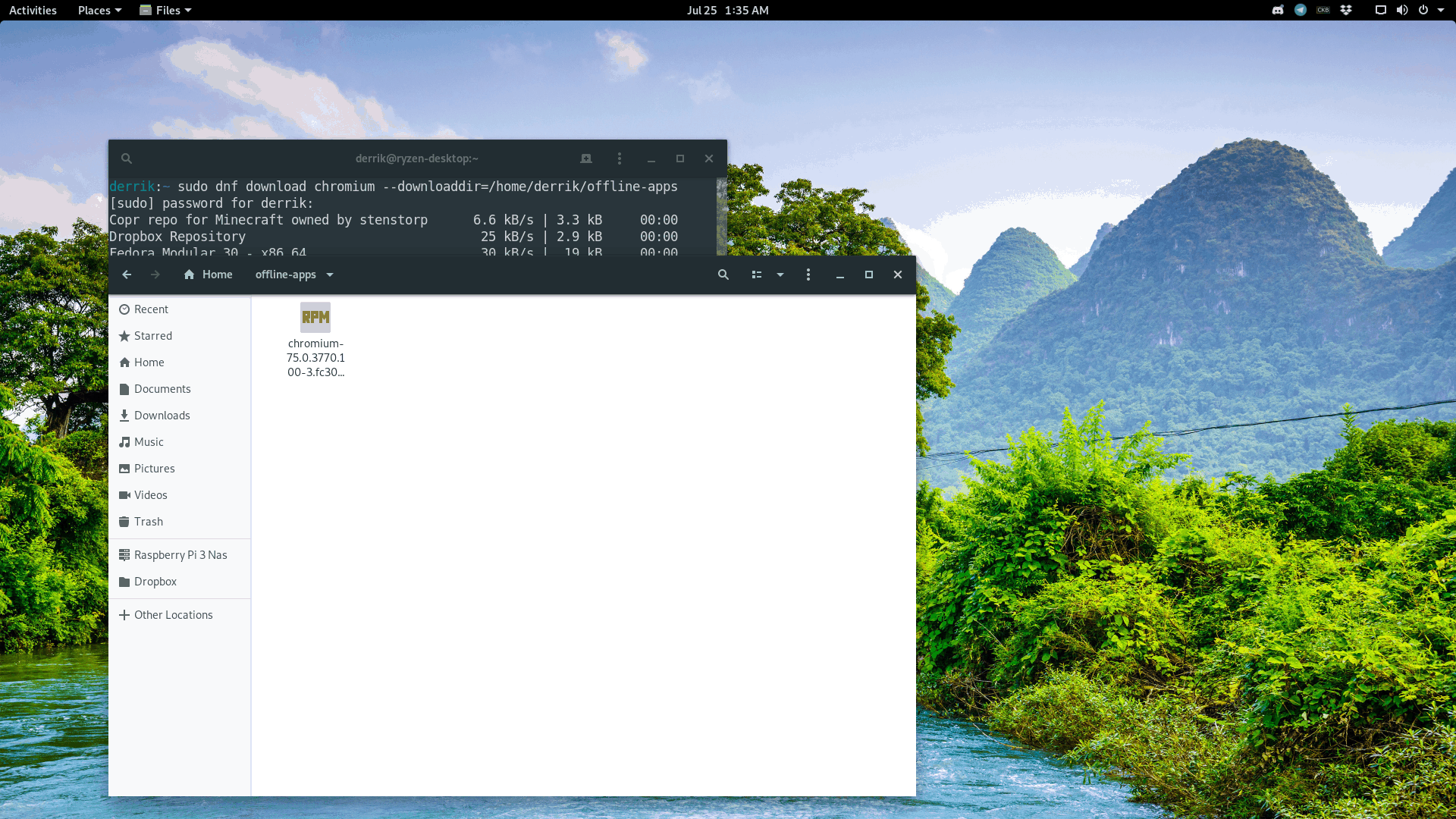
sudo dnf download chromium --downloaddir=/home/username/offline-apps
Μόλις ολοκληρωθεί η λήψη, ενημερώστε τοδικαιώματα του "offline-apps" κατάλογο στον αρχικό φάκελο, ώστε να μπορείτε να έχετε πρόσβαση στον κατάλογο με ασφάλεια. Αλλαγή των δικαιωμάτων για αυτόν τον φάκελο απαιτείται, καθώς οι άδειες του έχουν οριστεί μόνο σε root.
sudo chmod 777 -R ~/offline-apps
Με τα ενημερωμένα δικαιώματα του φακέλου, αντιγράψτε το φάκελο σε μια μονάδα flash για εγκατάσταση σε άλλους υπολογιστές Fedora Linux εκτός σύνδεσης.
Λήψη εφαρμογών με εξαρτήσεις
Χρησιμοποιώντας τα παραπάνω παραδείγματα εντολών λήψης θα γίνεικατεβάστε ένα πακέτο RPM από το χώρο αποθήκευσης του Fedora Linux και, ως επί το πλείστον, λειτουργεί για υπολογιστές που έχουν περιορισμένη πρόσβαση στο διαδίκτυο. Ωστόσο, αν πρέπει επίσης να λάβετε τις εξαρτήσεις για μια εφαρμογή, καθώς δεν υπάρχει πιθανός τρόπος πρόσβασης στο διαδίκτυο, θα χρειαστεί να χρησιμοποιήσετε το διακόπτη γραμμής εντολών "επίλυσης".
Με "επίλυση", ο διαχειριστής πακέτων DNF του Fedora όχι μόνο θα κατεβάσει την ίδια την εφαρμογή, αλλά κάθε βιβλιοθήκη, εξάρτηση και σημαντικό λογισμικό που απαιτείται για την εκτέλεση της εφαρμογής στο σύστημά σας.
Για να μεταφορτώσετε το Kodi για παράδειγμα, μαζί με όλες τις εξαρτήσεις λογισμικού, εκτελέστε τη λειτουργία γραμμής εντολών παρακάτω.
sudo dnf download kodi --resolve
Η παραπάνω εντολή θα μεταφορτώσει το Kodi μαζί με όλες τις εξαρτήσεις του στον κατάλογο cache του πακέτου Fedora (/ var / cache / dnf), στον οποίο μπορείτε να έχετε πρόσβαση:
cd /var/cache/dnf
Εναλλακτικά, κάντε λήψη της εφαρμογής σας, μαζί με όλες τις εξαρτήσεις της στον κατάλογο της αρχικής σελίδας (~), εισάγοντας την ακόλουθη λειτουργία γραμμής εντολών.
Σημείωση: φροντίστε να αντικαταστήσετε "/home/username/offline-apps" στην παρακάτω εντολή με το όνομα χρήστη που χρησιμοποιείτε στο σύστημα Linux.
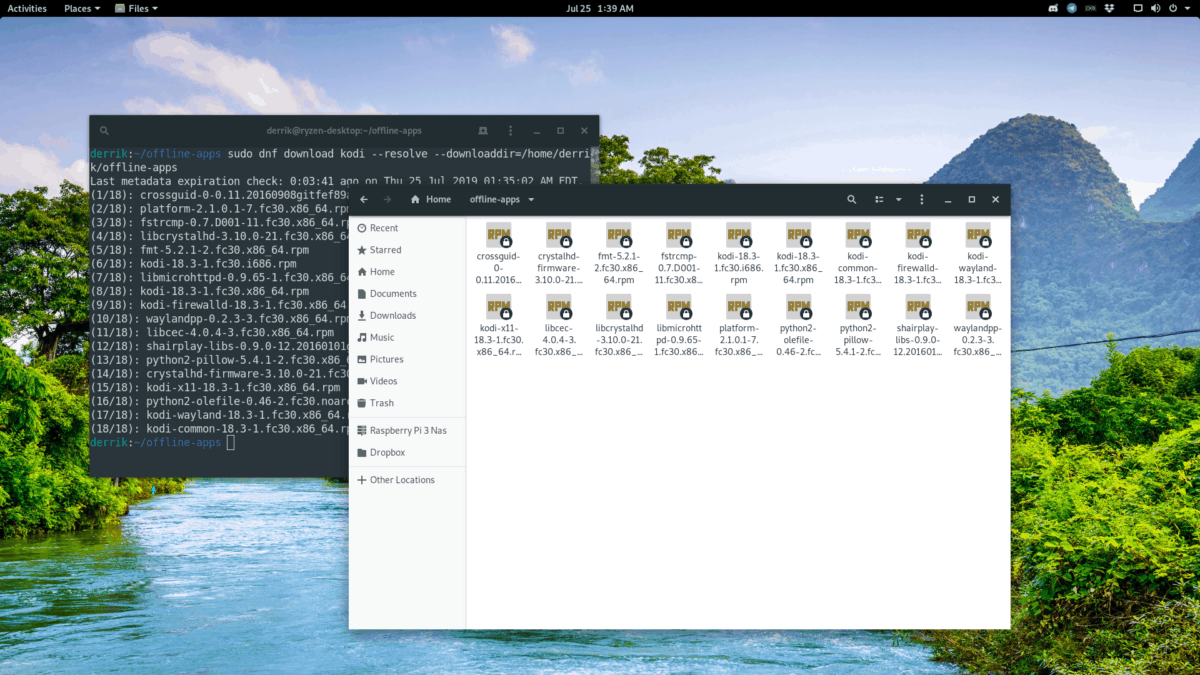
sudo dnf download kodi --resolve --downloaddir=/home/username/offline-apps
Ενημερώστε τα δικαιώματα του φακέλου με το chmod εντολή.
sudo chmod 777 -R ~/offline-apps
Στη συνέχεια, μπορείτε να αντιγράψετε τις "εφαρμογές εκτός σύνδεσης" σε μια συσκευή USB για εγκατάσταση χωρίς σύνδεση αργότερα.
Άλλοι τρόποι για την εγκατάσταση εφαρμογών χωρίς σύνδεση στο Fedora
Η δυνατότητα λήψης του DNF είναι ένας πολύ καλός τρόπος για να εξασφαλίσετεακόμη και οι εκτός σύνδεσης παρουσίες του Fedora Linux μπορούν να αποκτήσουν τις πιο πρόσφατες εφαρμογές. Ωστόσο, αν ψάχνετε τρόπους για να αποκτήσετε εφαρμογές σε ένα σύστημα Fedora εκτός σύνδεσης, αυτό δεν είναι ο μόνος τρόπος. Παρουσιάζοντας το AppImage, είναι μια τεχνολογία που επιτρέπει σε ολόκληρες εφαρμογές να περιέχονται σε ένα απλό, downloadable αρχείο το οποίο είναι ιδανικό για offline συστήματα. Εάν ενδιαφέρεστε να αποκτήσετε τα χέρια σας στις εφαρμογές AppImage, κατευθυνθείτε στο BinTray. Είναι ένας εξαιρετικός ιστότοπος που καταγράφει τους τόνους των εφαρμογών στη μορφή AppImage.













Σχόλια